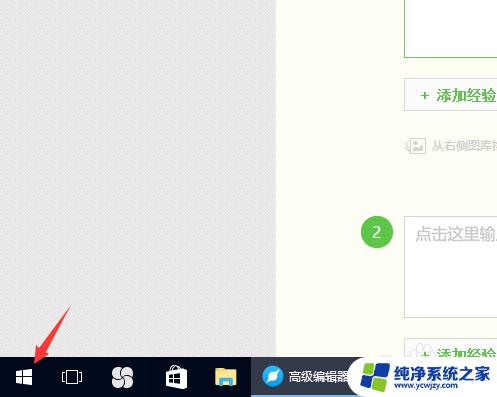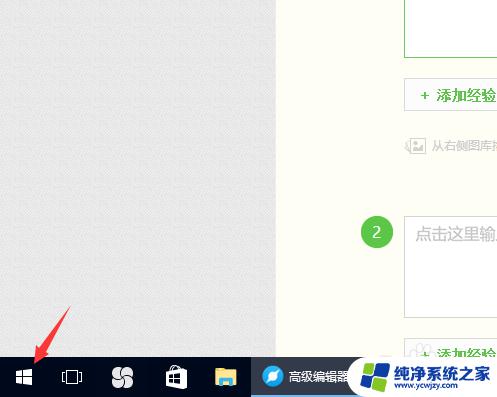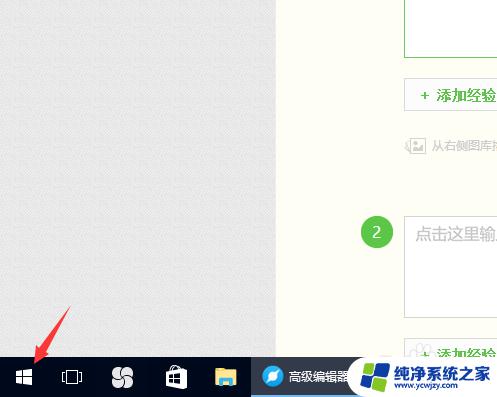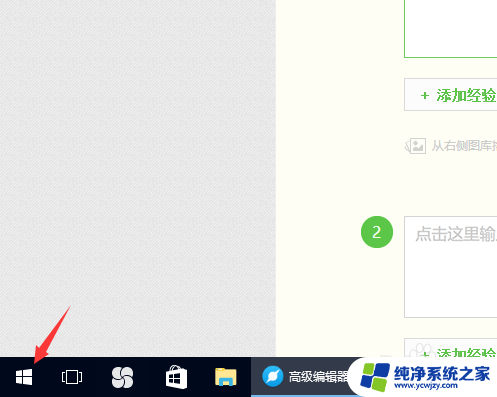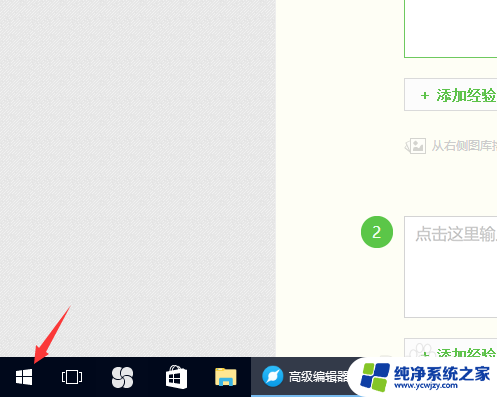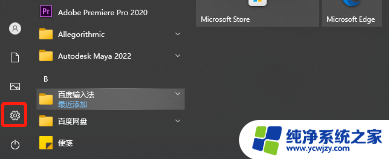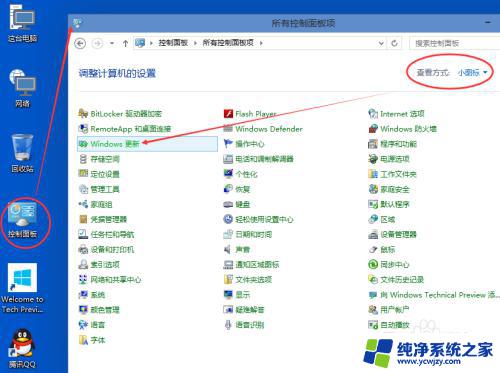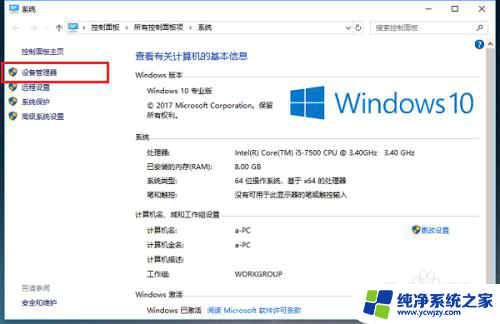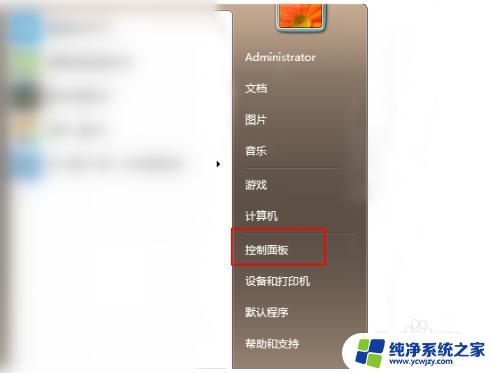win10更新系统在哪里 win10系统更新升级怎么操作
win10更新系统在哪里,随着科技的不断发展,操作系统在我们的日常生活中扮演着越来越重要的角色,作为目前最新的操作系统之一,Windows 10以其强大的功能和良好的用户体验受到了广大用户的喜爱。随着时间的推移和技术的不断创新,Windows 10也需要不断更新和升级以提供更好的性能和安全性。对于普通用户来说,如何找到Windows 10的更新系统以及如何进行系统的更新和升级呢?接下来我们将详细介绍这个问题。
具体步骤:
1.在win10界面,我们点击下方的win10图标。
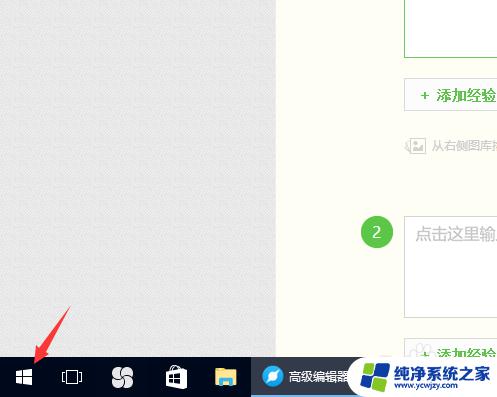
2.之后,会弹出一个对话框,在这个对话框中我们选择那个锯齿状的图标。
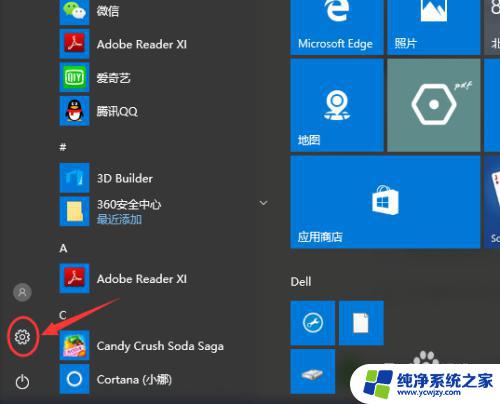
3.在弹出来的设置窗辞民口中,我们可以看到很多关于win10电脑系统的设置。我们需要瞧舍点击的是“更新与安全”选项。
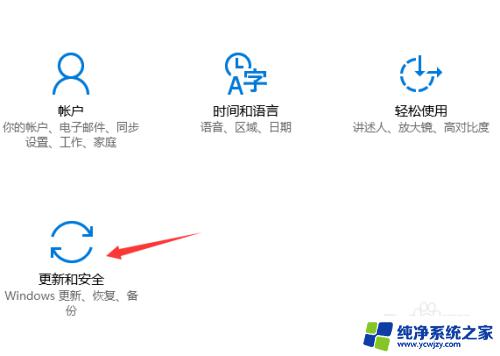
4.这时,我们就找到了Windows更新在win10系统中的入口位裁盲菌置。接下来开始更新我们的win10系统吧。
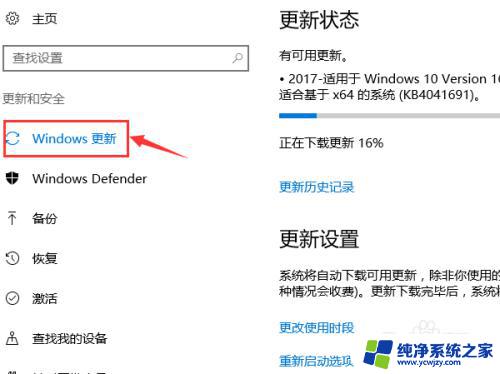
5.首先我们需要点击“立即检测”这个选项,来看看是否有我们需要的系统更新选项。
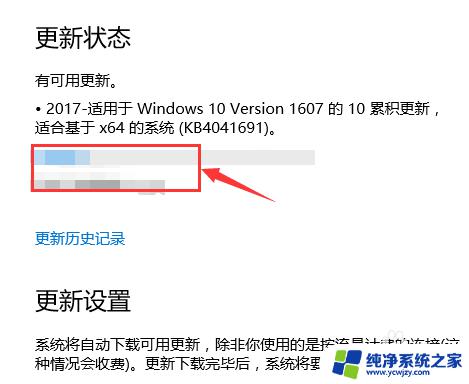
6.一般来说,Windows系统的更新包都不会太小。之后经过一段时间的下载之后,就可以进行更新了。
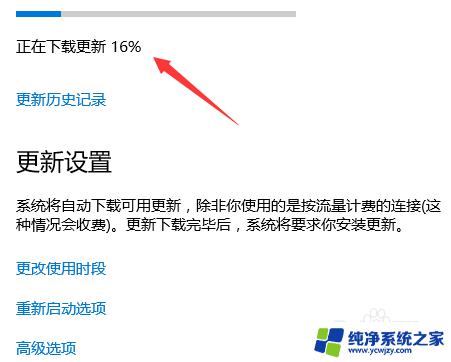
7.同时,我们还可以查看win10系统的更新历史纪录,以及对应的版本。
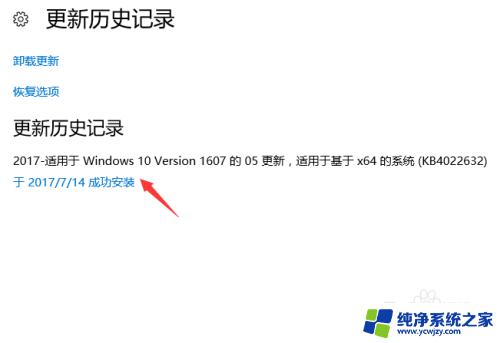
以上是关于win10更新系统位置的全部内容,如果您遇到了相同的情况,按照小编的方法即可解决。